Slik gjenoppretter du tapte bilder på iPhone (iPhone Xs / Xs Max / XR inkludert)
Mange av oss kan ha opplevd en av disse: bilder ble slettet på iPhone ved en feiltakelse; bilder mangler etter iOS 12/11/10 oppdatering eller gjenoppretting; bilder ble fjernet etter en system fix. Vi vet alle hvordan det føles å oppdage at alle delene av favorittbildene våre vi har tatt, bare er plutselig borte, og vi vet ikke hvordan vi kan hente dem tilbake. Katastrofalt og frustrerende som dette virker, er det ikke slutten av verden ennå. I denne artikkelen vil du lære tre beste alternativer for å gjenopprette slettede, tapte, manglende bilder fra iPhone Xs / Xs Max / XR / 8 / X / 7/7 Plus / 6s / 6s Plus / 5s / SE, iPad, iPod touch med eller uten sikkerhetskopifiler.
- Alternativ 1: Hent tapte bilder på iPhone uten Bakcup
- Alternativ 2: Få tilbake slettede iPhone-bilder med iCloud-sikkerhetskopi
- Alternativ 3: Gjenopprett tapte bilder med iTunes Backup
Alternativ 1: Hent tapte bilder på iPhone uten sikkerhetskopi
Det er skremmende å miste bildene dine. Men det som er mer skremmende, er at du ikke en gang har sikkerhetskopiert filene dine ennå. Det ser ut til at bildene dine aldri kommer tilbake til deg i dette tilfellet, hvis det ikke er andre verktøy for å hjelpe deg. Men det er det faktisk. Tenorshare iPhone Data Recovery er et stykke kraftig iPhone Photo Recovery-programvare som hjelper iPhone / iPad / iPod touch brukere å få tilbake tapte bilder, videoer, kontakter, samtalehistorikk, notater og andre iPhone-data uten iTunes eller iCloud sikkerhetskopifiler. Dessuten gjør det oss også i stand til å gjenopprette data fra iTunes / iCloud sikkerhetskopifiler. Last ned programvaren nå og følg instruksjonene nedenfor for å gjenopprette bildene dine på iPhone enkelt og selektivt.
Trinn 1: last ned og installer Tenorshare iPhone Data Recovery på datamaskinen din. Koble enheten din til programvaren.
Trinn 2: Velg "Bilder" fra listen over dataalternativer, og klikk "Start skanning".

Trinn 3: Etter skanning vil du finne alle bildene dine på iPhone, inkludert de som har gått tapt, vises på grensesnittet. Velg "Vis bare slettet" for å forhåndsvise de tapte bildene før du gjenoppretter dem.

Trinn 4: Velg bildene du vil gjenopprette, og klikk "Gjenopprett" for å gjenopprette dem til datamaskinen.
Alternativ 2: Få tilbake slettede iPhone-bilder fra iCloud Backup
Med iPhone Data Recovery, kan du også få dintapte bilder på iPhone-baksiden hvis du har iCloud-sikkerhetskopifiler. Forskjellig fra direkte datarekonstruksjon fra iCloud, gir iPhone Data Recovery en mye enklere og mer nyttig tilnærming for oss å velge hvilke bilder eller andre filer som skal gjenopprettes, og som ikke kan oppnås med iCloud-tilnærming.
Trinn 1: Logg på iCloud-kontoen i delen "Gjenopprett fra iCloud-sikkerhetskopifiler".

Trinn 2: Velg iCloud sikkerhetskopifilene du ønsker å gjenopprette, og klikk "Neste".
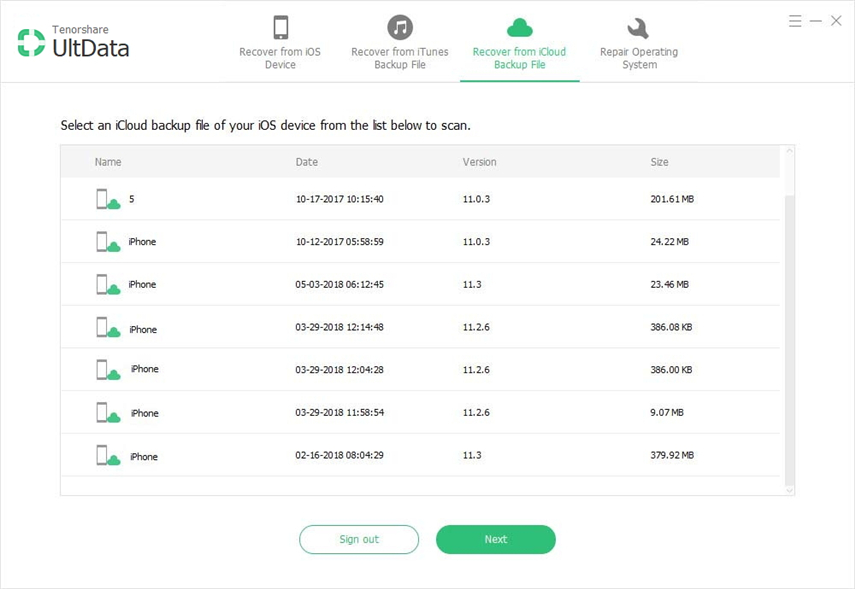
Trinn 3: Merk av for "Kamerarull og video", "App-bilder", og kan også andre datatype, og klikk "Neste". Da vil iPhone Data Recovery begynne å laste ned bilder eller andre data fra den spesifikke iCloud Backup-filen.

Trinn 4: Velg "Vis bare slettet", og forhåndsvis og velg de slettede bildene etter skanning, og klikk "Gjenopprett".

Alternativ 3: Gjenopprett tapte bilder med iTunes Backup
Trinn 1: Hvis du klikker delen "Gjenopprett fra iTunes-sikkerhetskopifiler" i iPhone Data Recovery-grensesnittet, vil du se iTunes-sikkerhetskopien som er lagret på datamaskinen din. Velg iTunes-sikkerhetskopifilen du ønsker å gjenopprette, og klikk "Start Scan".

Trinn 2: Etter skanning kan du forhåndsvise bildene du ønsker å gjenopprette, velge dem og klikke på "Gjenopprett".

Sammendrag
Denne artikkelen introduserer iPhone-gjenoppretting av bilderprogramvare til deg for å frigjøre deg fra problemer med tap av data. Det er kraftig, ikke bare fordi det kan gjenopprette alle tapte bilder, videoer, kontakter, meldinger, WhatsApp-meldinger, Viber-meldinger eller andre iPhone-data, men også for det kan hjelpe deg å gjenopprette data selektivt fra iTunes / iCloud sikkerhetskopifilene.









